位置: 编程技术 - 正文
win7或win8、win8.1系统下安装ubuntu实现双系统图文教程
编辑:rootadmin推荐整理分享win7或win8、win8.1系统下安装ubuntu实现双系统图文教程,希望有所帮助,仅作参考,欢迎阅读内容。
文章相关热门搜索词:,内容如对您有帮助,希望把文章链接给更多的朋友!
一、软件准备
1、下载 Ubuntu 系统镜像: ;
这里使用的是 ubuntu ..1 LTS bit 版本。LTS表示 Long Term Support ,长期支持。
2、下载并安装DiskGenius : ;
使用 DiskGenius 来进行磁盘操作。
3、下载并安装 EasyBCD : ;
这里使用 EasyBCD 来进行引导的处理。BTW,EasyBCD作为个人使用不须付费,但进行商业使用行为时请付费购买正版。
二、操作准备
1、在 DiskGenius 中,选择一个磁盘分区处理 Ubuntu 的安装分区,对着目标分区右键,选择"删除当前分区",弹出来的窗口中点击"是(Y)",接着在左上角点击"保存更改"按钮,并在确认窗口中选择"是(Y)"。保持目标分区的未定义状态。
注意:
Linux 目标盘最好是在硬盘的后面,因为 Windows 系统中无法识别 Linux 的 Ext4 分区,举个例子,如果将 Linux 装在C盘和E盘之间的D盘,即将D盘删除后建立 Linux 分区,后面的E盘盘符就会被系统替换成D。则安装在E盘的软件会出现系统注册表路径不对的情况而导致无法运行。
如果你机子中每一个磁盘都存在大量的文件不方便格式化,那么可以在 DiskGenius 中使用“调整分区大小”功能从某一个空闲空间比较大的磁盘中拉出一个分区来。具体操作为:对着目标磁盘右键,点击“调整分区大小”,接着进行相应的操作。
2、将下载的 iso 系统复制到当前系统的C盘(hd0,0)根目录下,并将 iso 中 casper 文件夹中的 vmlinuz.efi 和 initrd.lz 两个文件也解压到C盘(hd0,0)根目录下(这个可以使用WinRAR打开)。
注意:
(hd[n-1],[m-1]):表示的是第n块磁盘的第m个分区。通常MBR主引导的磁盘上允许最多4个主分区存在,所以一般来说【0=<m-1<4】表示主分区,而【4=<m-1】则表示逻辑分区。
3、打开EasyBCD。如下图操作,按图中序号依次点击"添加新条目"→"NeoGrub"→"安装"。
点击"安装"之后实质上会给系统安装一个 NeoGrub Bootloader 引导加载器,在系统盘根目录会相应写入一些东西如图:
出现提示"NeoGrub 引导加载器已成功添加到启动菜单"时,点击"配置"。
点击"配置",会弹出一个记事本文件,实质上就是 menu.lst。menu.lst 是 DOS 工具启动的菜单界面设置文件。通过 menu.lst,可以配置 Linux 的启动和引导,也可以引导已经安装好的 Linux 系统。
在 menu.lst 中添加下面一段代码: title Install Ubuntu ..1 LTS x
root (hd0,0)
kernel (hd0,0)/vmlinuz.efi boot=casper iso-scan/filename=/ubuntu-..1-desktop-amd.iso ro quiet splash locale=zh_CN.UTF-8
initrd (hd0,0)/initrd.lz
注意:
menu.lst 的格式一般有四行:
——title xxxxxtitle行:bootloader 进去之后看到的菜单选项。title是必须保留的,它是grub的语法的标签,可以在title 后面写入想要添加的东西,这是可以自己定义的。
——root (hd[n-1],[m-1])root行:root开头,然后一个空格,加一个分区名称(hd[n-1],[m-1])。表示 iso、vmlinuz.efi和 initrd.lz 的绝对路径。
——kernel (hd[n-1],[m-1])/xxxxx
kernel行:以kernel 开头,然后加一个空格,并在其后给定vmlinuz.efi文件存放路径,这个命令行的作用是告诉计算机将使用(hd[n-1],[m-1])分区下的 linux 目录中的 kernel 内核来启动。ro表示只读。filename后面的iso务必与目标iso文件命名一致。
——initrd (hd[n-1],[m-1])/xxxxx
initrd 行:和 kernel 行类似,主要用于指明安装的文件放在哪个分区和哪个目录中,即在该命令后指定文件的安装目录。
至此,准备工作全部OK!
三、安装过程
重启。并选择 NeoGrub引导加载器。
看到 GRUB4DOS 界面后,选择"Install Ubuntu ..1 LTS",也就是上面 menu.lst 中代码的title行内容。进入 Ubuntu 桌面。可以看到桌面左侧是 Dock 栏,顶部为状态栏,桌面上有一个"安装"和一个"实例"。这时候不要着急去点安装。
按 Ctrl+Alt+T 呼出终端窗口(也可点击左上角的按钮打开 Dash 然后输入 terminal)。

在终端中输入以下指令,然后回车执行。这句指令作用是硬盘安装 ubuntu 时卸载isodevice 光驱分区。否则会有挂载错误。执行无提示表示完成。 sudo umount -l /isodevice/
上面执行完毕,双击桌面的"安装ubuntu ..1 LTS"图标。加载片刻,出来一个欢迎界面,左侧面板自动选中"中文(简体)",如果不是的话也可以依据自己的语言喜好选择系统语言。接着右下角点击"继续"。
检查网络情况。推荐选择"我现在不想链接wifi无线网络"。保持断网状态,避免安装过程中联网安装大量不必要更新而耗费时间。
准备安装环境检查。要求空间足够,笔记本连接电源,断网。第三方插件可安装也可不安装。点击"继续"。
接下来询问安装类型。安装双系统务必选择"其他选项",不要认字面意思选了"共存"。
接下来进入磁盘"分区"情况。这里安装 Ubuntu 的分区是上面我们腾出来的未定义分区(显示"空闲"状态)。上面"分区"加了引号,因为在 Linux 系统中,并没有硬盘分区这个概念,Linux 中取而代之的是文件概念,这个和 Windows 是有本质区别的。
注意:挂载点
在 Linux 系统里面,"分区"被称作"挂载点",简单明了的说,"挂载点"意思就是:
把一部分硬盘容量,"分"成一个文件夹的形式,用来干其他事情。这个文件夹的名字,就叫做:"挂载点"。所以,和Windows有着本质上的区别,你在任何 Linux 发行版系统里面,绝对不会看到C盘,D盘,E盘这样的,你能看到的,只有"文件夹"形式存在的"挂载点"。Linux 以目录的方式来组织和管理系统中的所有文件。
在Linux 系统里面,有一些已经定义好,用来干特定事情的挂载点,常见的"挂载点"有:
其他挂载点不在这里做展开。
/boot:用于存储系统引导文件,也是 vmlinuz 核心的所在。
/ :就一个符号,表示根目录的意思。也是系统管理员root的目录。
/home:系统使用者的目录。用来存储用户程序、文件、文档等资源。
SWAP:严格来说,swap不是挂载点。它是一种虚拟内存交换分区,当你机子的物理内存用完之后,会动用这部分 swap 分区来当作虚拟内存使用。当然 swap 是硬盘上的空间,即使是 SSD,速度也不及物理内存快。如果希望快速度的话,不能寄厚望于 swap,最好是加大物理内存,swap 只是临时解决方法。物理内存在4G或以上的机子,可以不需要 swap 分区。但是如果你的 Linux 是用来做开发,需要一些诸如 oracle 这样的软件数据库,swap 还是必须保留的。
Linux 磁盘命名
磁盘设备在 Linux 环境下,均以文件夹命名,挂载在 /dev 设备目录下。
IDE 接口的硬盘,显示为:HD
SATA 或 SCSI 硬盘,显示为:SD。多个硬盘为:sda,sdb,sdc。
光驱,显示为:CDROM。多个光驱按数字排列:CDROM0,CDROM1,CDROM2。
硬盘分区,如第一块硬盘的第一个和第二个分区,分别显示为:sda1,sda2。
常见挂载点设置
SWAP:上面说过,物理内存在4G或以上的机子,可以不需要 swap 分区。但是如果你的 Linux 是用来做开发,需要一些诸如 oracle 这样的软件数据库,swap 还是必须保留的,给 1~2GB 足够了。
/ :如果是个人用,新手没必要分那么多分区,全部分一个根目录就行了。
/boot:不一定要分出来。看你把 Linux 的引导安装在那个设备。
如果是默认安装启动引导器的设备不更改(即/sda),则是用 GRUB 2 来引导系统的,每次开机均会先进入 Grub 2 引导界面供你选择 Ubuntu 或者 Windows,选择后者的话才进入 Windows 的 NT6.x 引导界面,因为装在 sda 里会改写 mbr 引导信息。这种情况是不需要单独分 /boot 出来的。
如果把 /boot 分了出来,建议大小为 M~M。安装启动引导器可以选择 / 或者 /boot 分区,但是这样一来,装完之后只能看见 Windows 的引导菜单,也只能启动 Windows,需要进入 Windows 中使用 EasyBCD 或者 Grub4DOS 等软件来添加 Ubuntu 启动项。
双击显示空闲的设备,弹出"创建分区"对话框,依次填写大小,选择分区类型,分区位置,以及文件系统和挂载点。分区挂载点顺序可以调换,但当有一个设为主分区后其后面的也会跟着默认为主分区,而逻辑分区则不会。建议全部设置为逻辑分区。
设置好后,回到安装类型窗口,检查一下各分区和启动引导器的安装设备情况。
如无错误,点"现在安装"。如果没有分 swap 分区,会有一个提示如下图,点"继续"就好了。
接下来进入安装过程,会依次提示选择时区地域、键盘布局。
设置好姓名,计算机名,用户名和密码。这里的密码会作为进入系统密码,也会作为提权密码,不建议长密码,避免每次使用 sudo 等提权命令时要求输入密码太麻烦。
以上全部设置好了后,进入静默安装状态。
最后安装完成,提示重启。安装完成。
Ubuntu安装完成。
Windows7旗舰版禁用屏幕自动调节亮度不让其变化 我们在使用Win7系统时,用户们一定注意到了一点,那就是屏幕的亮度会随着我们打开的应用程序窗口的变化而发生变化。不过有些用户却并不喜欢这个
Windows7如何关闭IE浏览器选项卡浏览以防误关闭 我们在使用IE浏览器时,默认都是使用选项卡浏览的,这样使得我们的浏览更加方便。不过,使用选项卡浏览很容易导致误关。那么,一些用户就想不使
微软警告:位Win7系统或无法安装KB补丁更新 对于一个操作系统的支持是否足够好,通常体现在该公司能够长期持续地为用户提供后续更新和补丁。而微软公司的Windows操作系统,也以每周第二个星
标签: win7或win8、win8.1系统下安装ubuntu实现双系统图文教程
本文链接地址:https://www.jiuchutong.com/biancheng/361171.html 转载请保留说明!
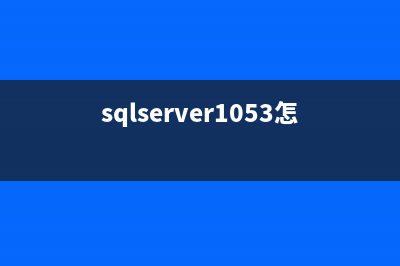
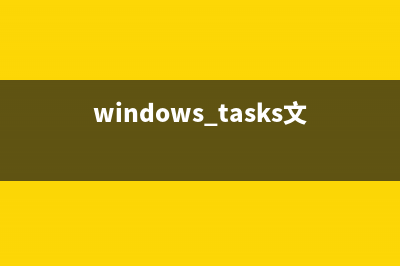



![[置顶]
分享一个Android工具下载地址(置顶是怎么弄的)](/img.jpg)